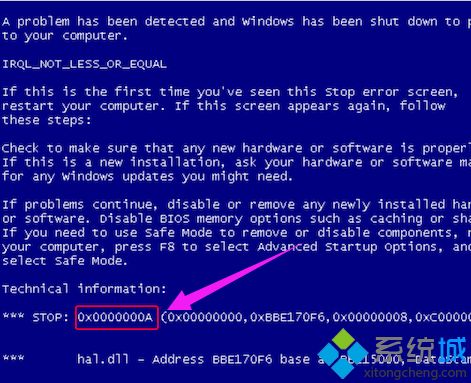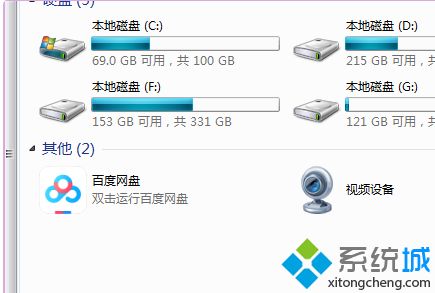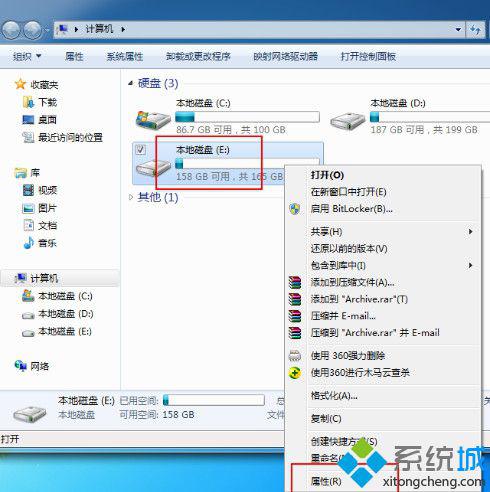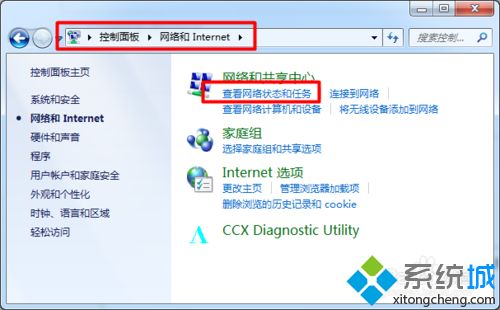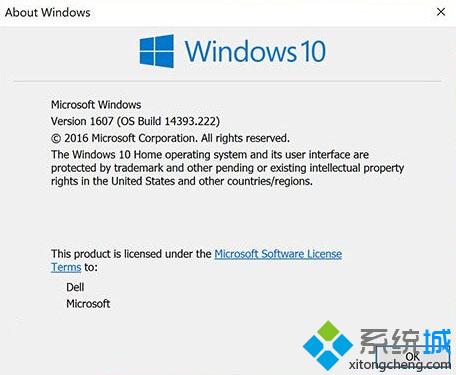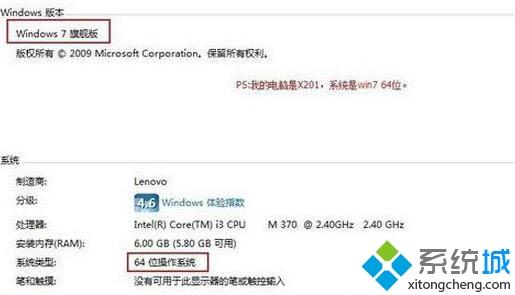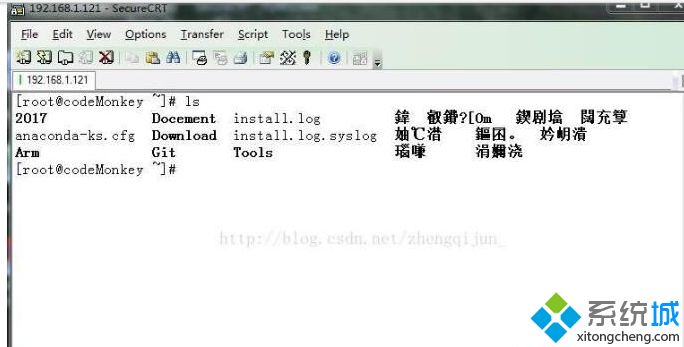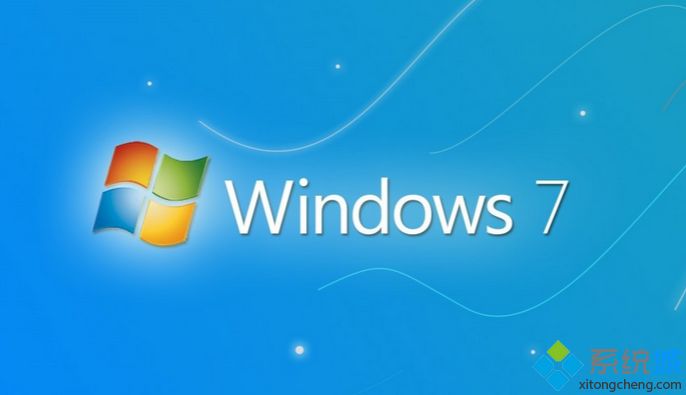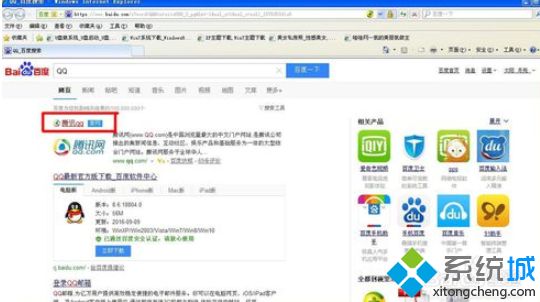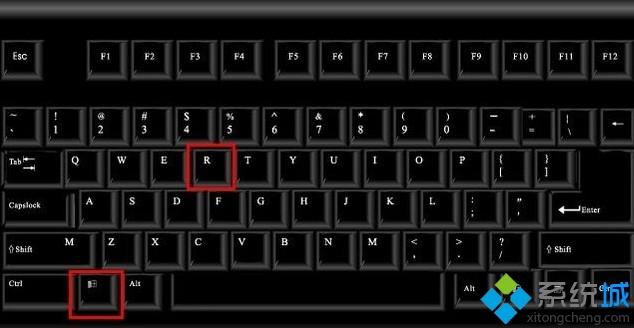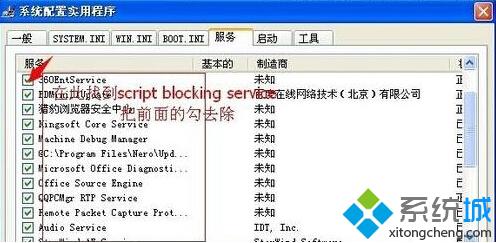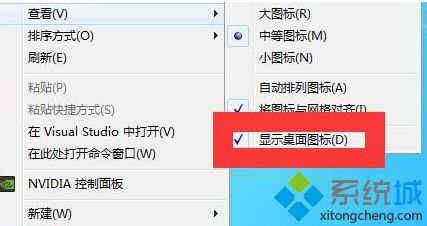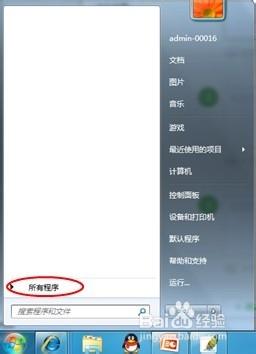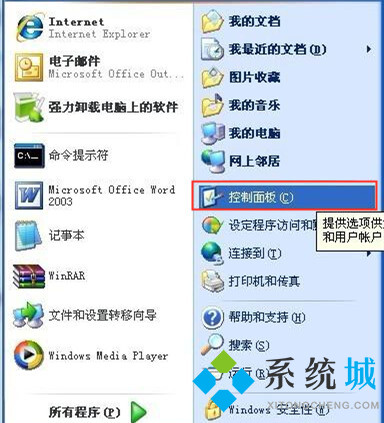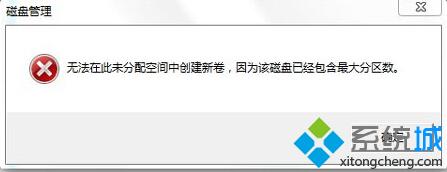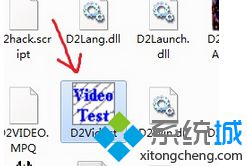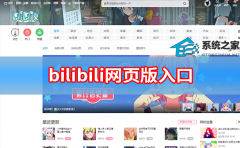怎么取得win7管理员所有权
[来源:未知 作者:sxs001 发表时间:2023-03-01 04:12 阅读次数:]|
大家都知道所有权问题,是在windows系统包含程序运行时的用户权限,限制程序对系统重要文件的篡改等等,在win7中有些程序或文件必须是要以管理员身份运行才能正常使用或修改的,所有需要取得这个文件的管理员的所有权才有修改某文件的权利,现在在下就为大家介绍一下如何取得win7管理员所有权吧。 方法一:为Windows7的右键菜单添加取得所有权的菜单:具体实现的方法不难,将以下内容另存为文本文件,然后修改该文件的扩展名为reg ,双击导入注册表就可以了。注意:如果导入注册表不起效果,那么请删除下面字段每一行前面的空格。 Windows Registry Editor Version 5.00 [HKEY_CLASSES_ROOT\*\shell\runas] @=“管理员取得所有权” “NoWorkingDirectory”=“” [HKEY_CLASSES_ROOT\*\shell\runas\command] @=“cmd.exe /c takeown /f \”%1\“ && icacls \”%1\“ /grant administrators:F” “IsolatedCommand”=“cmd.exe /c takeown /f \”%1\“ && icacls \”%1\“ /grant administrators:F” [HKEY_CLASSES_ROOT\exefile\shell\runas2] @=“管理员取得所有权” “NoWorkingDirectory”=“” [HKEY_CLASSES_ROOT\exefile\shell\runas2\command] @=“cmd.exe /c takeown /f \”%1\“ && icacls \”%1\“ /grant administrators:F” “IsolatedCommand”=“cmd.exe /c takeown /f \”%1\“ && icacls \”%1\“ /grant administrators:F” [HKEY_CLASSES_ROOT\Directory\shell\runas] @=“管理员取得所有权” “NoWorkingDirectory”=“” [HKEY_CLASSES_ROOT\Directory\shell\runas\command] @=“cmd.exe /c takeown /f \”%1\“ /r /d y && icacls \”%1\“ /grant administrators:F /t” “IsolatedCommand”=“cmd.exe /c takeown /f \”%1\“ /r /d y && icacls \”%1\“ /grant administrators:F /t” 方法二:利用专业的优化工具,设置右键菜单。 这里说的优化工具有很多种,一般支持WindowsVista的优化工具,都能用来优化WIndows7,比如Vista优化大师,Vista总管等,当然那些专门设计给Windows7的优化软件也可以达到一样的效果,比如Windows7优化大师、Windows7总管等等。这些工具中的系统设置中,右键设置都有 添加获得管理员权限的功能,这里就不详细说明了,大家自己找一下即可。 上面介绍的两种方法都可以帮助大家取得win7管理员所有权,可以学习一下哦,更多精彩内容欢迎访问酷987。相关教程:cmd需要管理员身份运行win8.1获得管理员权限win7系统管理员win8取得管理员权限win10获得管理员权限 |
Tags:
责任编辑:永春小孩相关文章列表
- 发表评论
-
- 最新评论 进入详细评论页>>